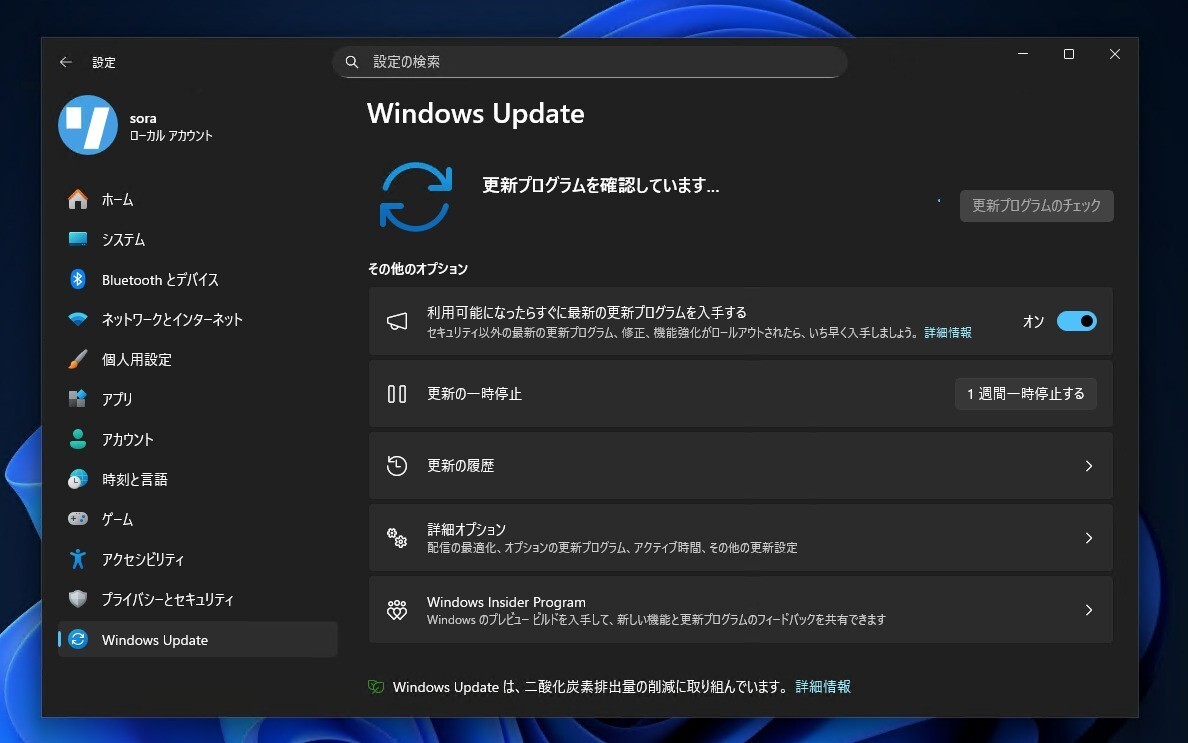Microsoftは現在、Windows 11の次期機能アップデート「Windows 11 Version 22H2」をWindows Insider ProgramのRelease Previewチャンネルでテスト配信しています。
Windows Insider ProgramはMicrosoftアカウントさえあれば誰でも無償で参加可能であるため、使用中のPCをRelease Previewに登録すれば、22H2を今すぐ試すこともできるのです。
しかし、Windows 11 Version 22H2はまだ製品版ではなく、使用中に何らかの不満を感じたり、不具合に遭遇したりすることもあるかもしれません。
今回はそのような方のため、22H2を以前のビルド(21H2)に戻す方法を説明します。なおこの方法はWindows 10の機能アップデートを以前のバージョンに戻す場合にも利用できますが、アップグレード後10日間しか使用できないという制限が存在します。
Windowsの回復機能を使用する
Windows 11 22H2を以前のバージョンに戻すには、設定画面を使用します。
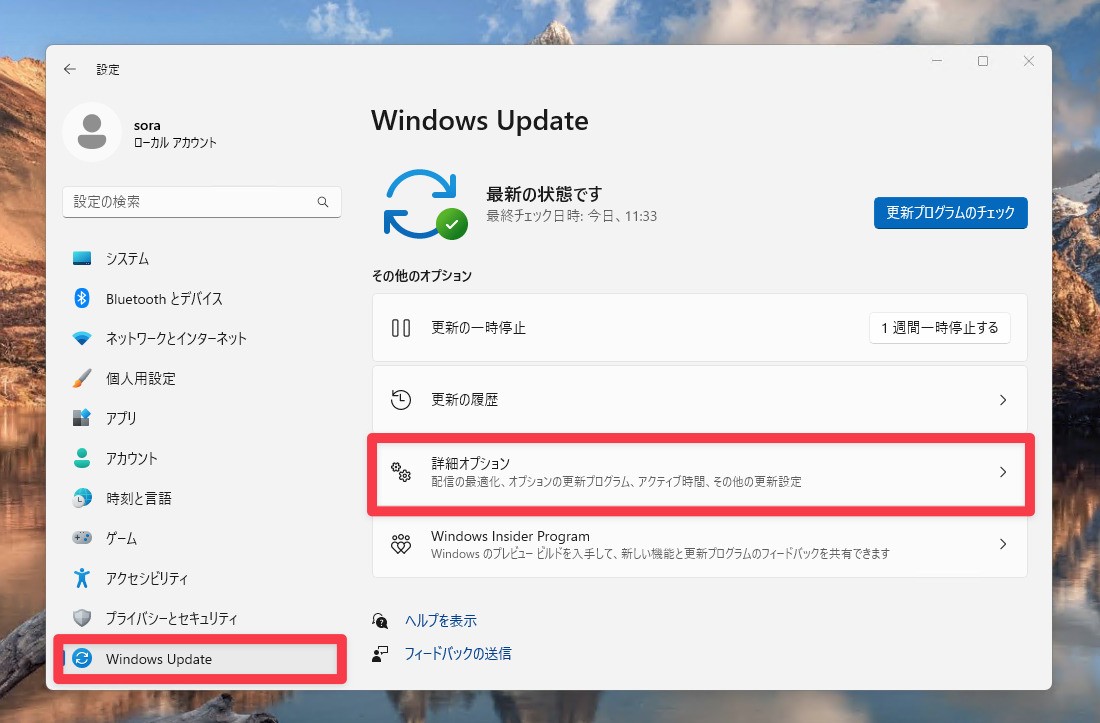
▲「Windows Update > 詳細オプション」を選びます。
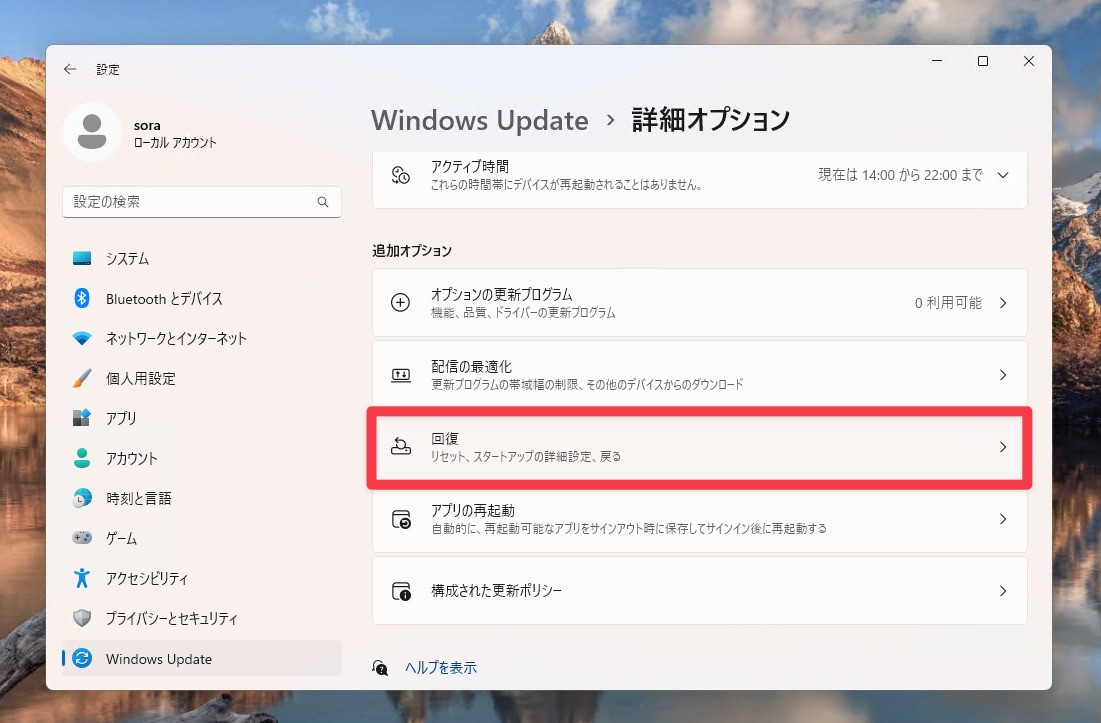
▲「回復」を選びます。
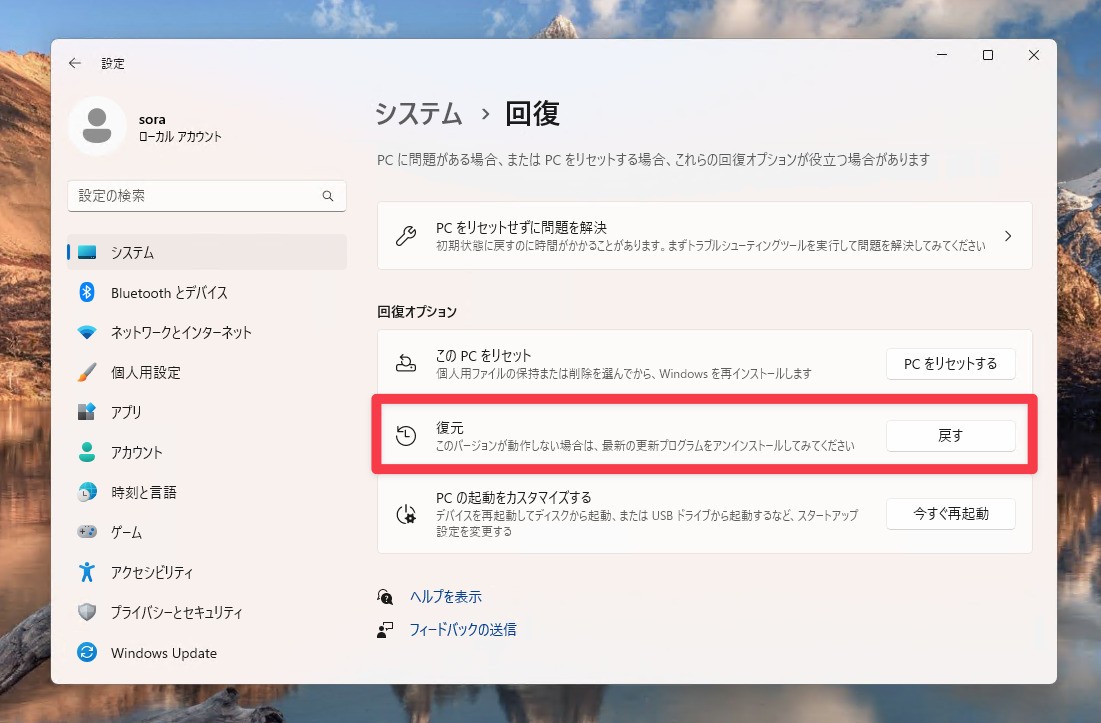
▲「復元」の横にある「戻す」ボタンをクリックします。
ダイアログが表示されます。
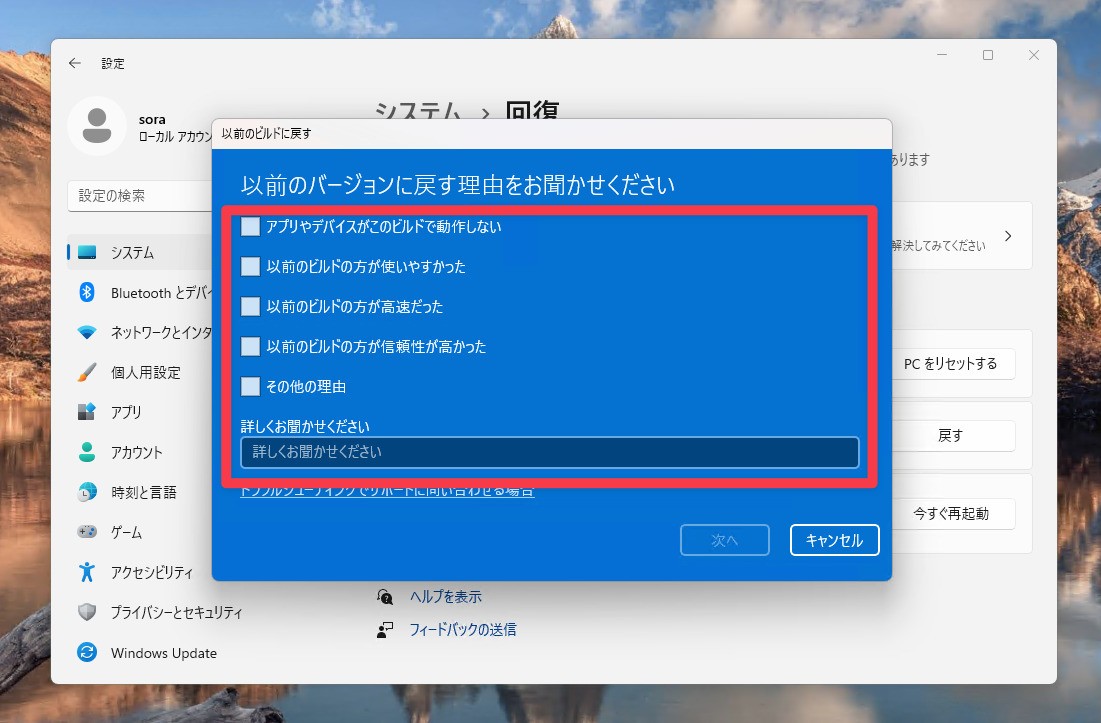
▲以前のバージョンに戻す理由を選択します。理由にチェックし(複数回答可)、「次へ」ボタンをクリックします。
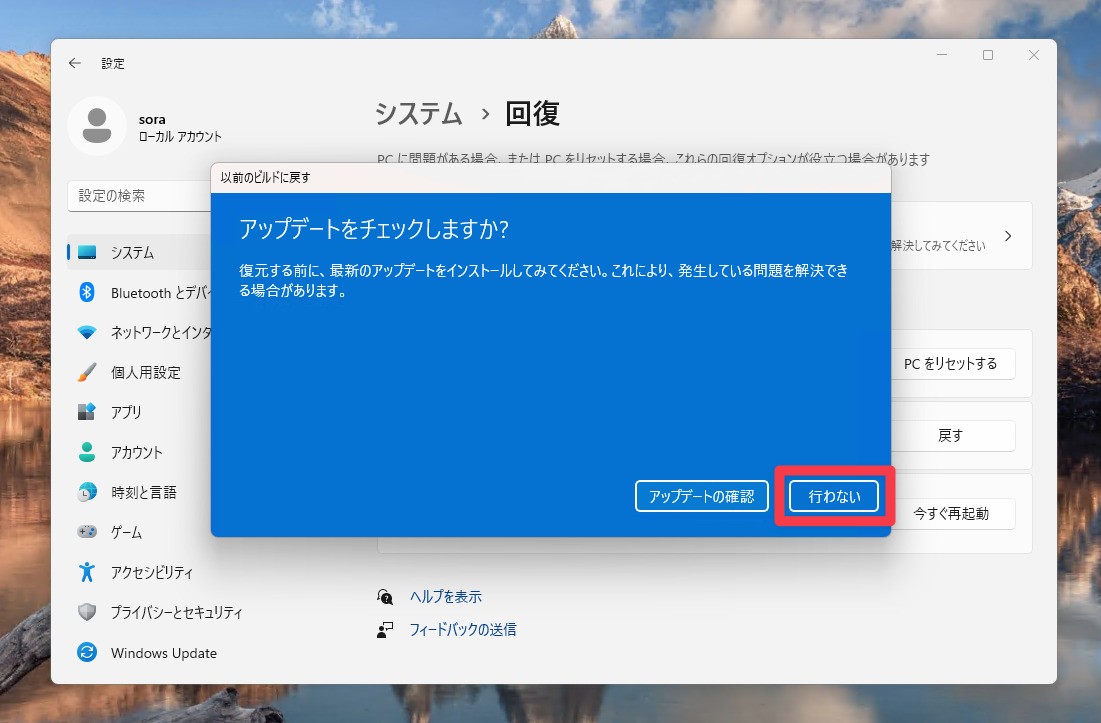
▲更新プログラムをチェックするかを聞かれます。これは更新プログラムをインストールすることで、問題が解決する可能性があるからです。以前のビルドに戻すと決めている場合、「行わない」をクリックして処理を進めます。
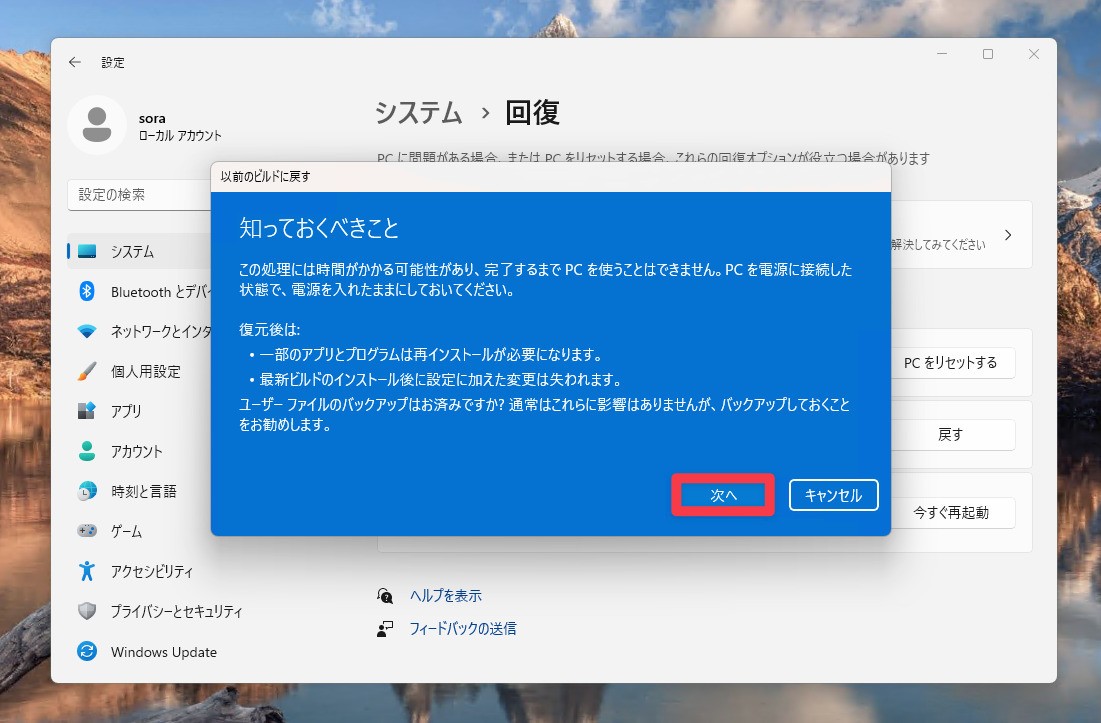
▲「知っておくべきこと」には復元する際に知っておくとよい情報が掲載されています。よく読んで「次へ」をクリックします。
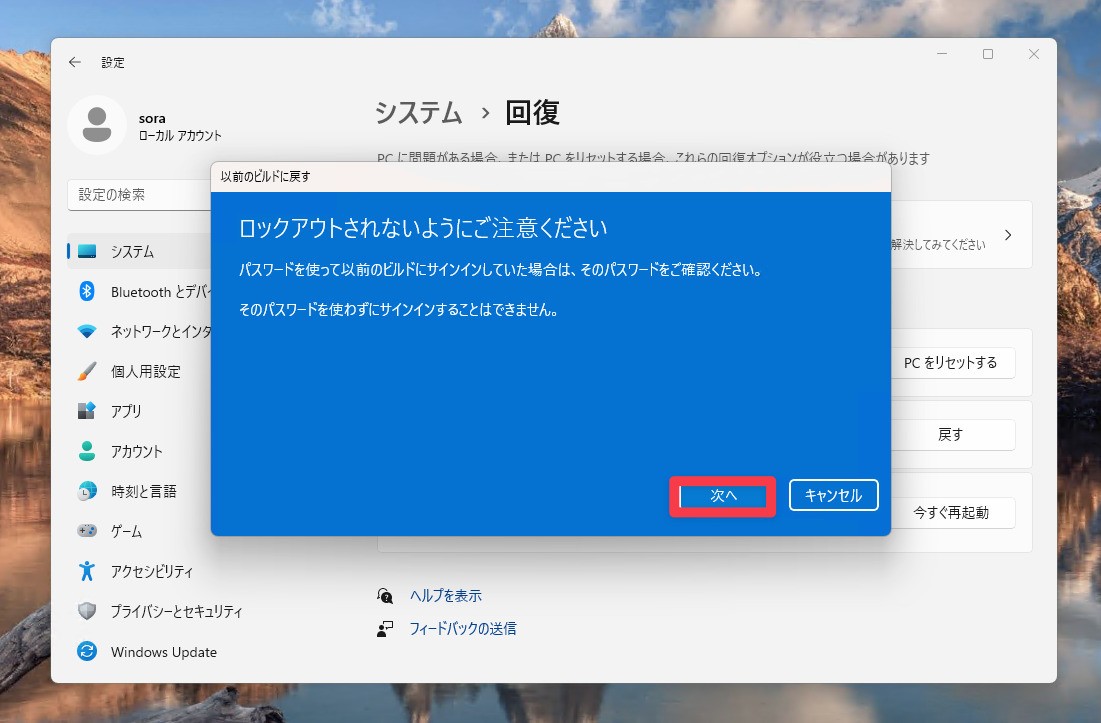
▲ロックアウトされないようパスワードを忘れないように注意されます。
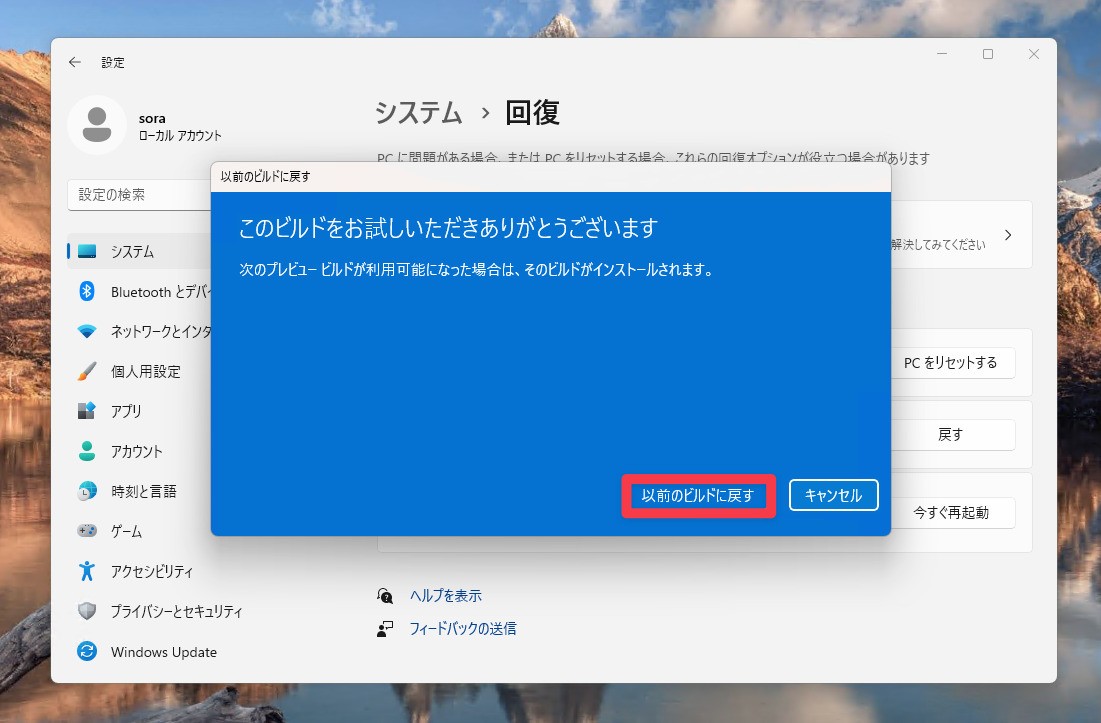
▲最後に「以前のビルドに戻す」ボタンをクリックすると復元処理が始まります。
復元後、Windows 11のRelease Previewチャンネルの使用を中止したい場合、Windows Insider Programの登録を解除しておくと良いでしょう。
まとめ
Windows 11を以前のビルドに戻す方法を説明しました。簡単に戻すことができますが、10日間に限定されていますので、期限を過ぎないように注意しましょう。